Как сохранить 1с базу
Как сохранить 1С 8.0, 8.1, 8.2, 8.3 - 1С - это просто
Как сохранить 1С 8 и обезопасить себя от потери данных в 1С? — Регулярно выполняйте резервное копирование базы данных. Частота резервного копирования зависит от интенсивности внесения данных в вашу базу. Чем интенсивней вносятся данные, тем чаще рекомендуется выполнять резервное копирование информационной базы. В общем случаи рекомендуется хотя бы раз в день делать резервную копию базы данных 1С.
Вопрос о сохранении 1С особенно актуальный для файлового варианта базы данных. Именно такой вариант используется в большинстве случаев. Поэтому рассмотрим как сохранить 1С 8 именно для файлового варианта базы данных.
Как сохранить 1С 8
3 наиболее распространенных способа резервного копирования информационной базы:
- Скопировать всю папку с информационной базой (ИБ).
- Использовать встроенный механизм выгрузки ИБ.
- Воспользоваться сторонними средствами.
Рассмотрим более подробно эти способы.
1. Как сохранить 1С 8 -> Скопировать папку с ИБ
Сначала давайте узнаем где же находится нужная нам папка с ИБ. Запускаем 1С и в окне выбора информационной базы выделяем нашу базу. В нижней части окна мы увидим в название папки с нашей ИБ и путь к ней.

(Кликните для увеличения картинки)
В нашем примере папка с ИБ называется «1С_Бухгалтерия8«, и лежит она на диске «D:\» в папке «Base«. Копируем эту папку в укромное место.
2. Как сохранить 1С 8 -> Выгрузить ИБ в конфигураторе
Запускаем 1С в режиме «Конфигуратор«.

(Кликните для увеличения картинки)
Переходим в меню «Администрирование«, выбираем подменю «Выгрузить информационную базу»
(Кликните для увеличения картинки)
В открывшемся окне выбираем укромное место на нашем ПК и нажимаем кнопку «Сохранить»
(Кликните для увеличения картинки)
3. Как сохранить 1С 8 -> Используем сторонние приложения
Если у вас несколько баз или вы желаете выполнять резервное копирование несколько раз в день, то использование выше упомянутых способов будет не очень удобным. Для таких случаев существуют сторонние приложения, с помощью которых можно полностью автоматизировать процесс резервного копирования.
После долгих поисков я остановился на программе Effector Saver. Меня привлекли следующие преимущества:
- Копирование сразу нескольких баз (при чем на разных платформах: 1С:Предприятия 8, 1С:Предприятия 7.7).
- Выполнение в назначенное время.
- Запуск механизма «Тестирование и исправление ИБ».
- Функционал завершения работы пользователей 1С:Предприятия
- Отправка отчетов о результате работы задач.
- Дополнительное копирование в локальной сети, или на сервер FTP.
- Есть бесплатная версия.
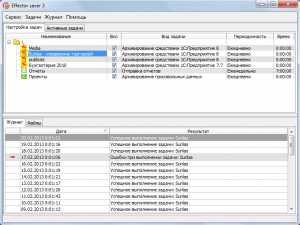
(Кликните для увеличения картинки)
Более подробно смотрите на сайте программы Effector Saver, там же ее можно скачать Effector Saver.
Свои вопросы и пожелания оставляйте в комментариях.
Не забудьте поделиться этой статьей с друзьями.
1c.kvit.pp.ua
Как сохранить базу 1с? Как сделать архив базы 1с?
Как сохранить базу 1с? Как сделать архив базы 1с?
Выгрузку базы 1С можно сделать через конфигуратор, для этого у вас должны быть права администратора или полные. Если база сетевая, всех пользователей нужно выгнать из базы, так как создание архивной копии осуществляется в монопольном режиме.
В конфигураторе выбираем меню quot;Администрированиеquot; - quot;Выгрузить информационную базуquot;, выбираем папку на жестком диске, при необходимости редактируем имя архива и сохраняем.
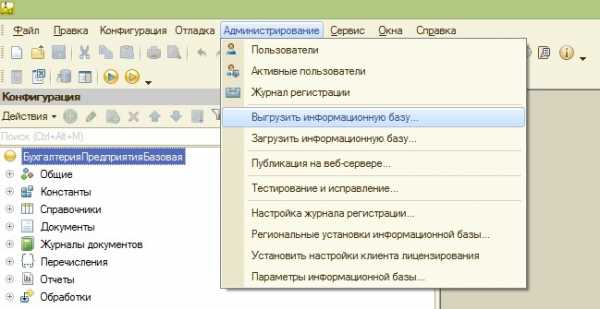
Узнайте, где хранится ваша база. Наведите курсор на нужную базу в списке баз и внизу появится путь, папка в которой лежит база.
После этого зайдите в эту папку, и скопируйте ее туда, куда вам нужно.
База может весить очень много, поэтому копироваться может продолжительное время.
Затем создайте новую базу и укажите путь до сохраненной папки. После этого можно работать.
Можно ручками, опять же через конфигуратор. Но нередко вопрос состоит в том, чтобы делать это каждый день- так называемый бэкап. По опыту могу сказать, что вам подойдет программа Effector Saver v.3. Программа почти бесплатна. Платность ее заключается в том, чтобы выгонять забывчивых пользователей 1С автоматом- за 1250 рублей покупалась целая версия. Она проста в использовании.В программе можно настроить расписание и т.п. У меня сохраняется 8 баз каждый день.
- Вариант quot;ручнойquot;. В режиме конфигуратора сохраняется файл формата .dt. Описано Рипичип, повторяться не буду. Уточнение: по времени это не обязательно 10-15 минут. Это может быть и 2 минуты, и 40 минут (как у меня основная рабочая), так и пару часов и более - все зависит от объема данных,хранящихся в базе.
- Вариант автоматический для клиент-серверного варианта. На сервере размещается небольшой скрипт, в котором задано расписание архивирования, место, куда помещать файлы и их формат. У меня на MicrosoftSQLServer такой крутится. Для других тоже возможно написание аналогичного скрипта
info-4all.ru
1С как сохранить базу (для версии 7.7) -
Инструкция с скриншотами + видео «1С как сохранить базу (для версии 7.7)». Теперь вы сможете выполнять эту процедуру самостоятельно — это просто.
Что бы не потерять важные данные вашей программы 1С, рекомендуется регулярно делать резервную копию базы данных 1С. Ранее мы уже рассматривали как выполнить резервное копирование для 1С версии 8. Но, так как некоторые пользователи все еще используют 1С на платформе 7.7, для них я тоже решил сделать небольшую инструкцию и видео-урок.
1С как сохранить базу (для версии 7.7)
В своей практике, я использую 4 основных способа сохранения баз версии 7.7: - Копирование всей папки с информационной базой (ИБ).
- Использование встроенного механизма сохранения данных.
- Настройка автоматического сохранения встроенными средствами
- Использование сторонних средств.
Рассмотрим преимущества и недостатки каждого из способов, и в каких случаях какой способ лучше использовать.
1. 1С как сохранить базу — копирование папки с ИБ
| Преимущества | Недостатки |
| | |
- сохраняются регламентированные отчеты
| |
- сохраняются дополнительные внешние отчеты и обработки
| |
- сохраняются настройки пользователей
| |
Данным способом удобно пользоваться, когда резервное копирование выполняется редко, а недостатки нас устраивают.
Чтобы воспользоваться данным способом, сначала, нужно выяснить какую папку нужно копировать. Для этого запустим 1С. Выделим необходимую ИБ в списке, и в нижней части окна мы увидим путь к нужной нам папке.

(Кликните для увеличения картинки)
В нашем примере нужная нам папка «1SBUKR_320«, которая находится на диске «D:\» в папке «temp«. Далее нужно открыть проводник (Мой компьютер), перейти к необходимой папке и скопировать ее в укромное место.
2. 1С как сохранить базу — встроенное сохранение данных
| Преимущества | Недостатки |
- не большой объем информации
| |
| - не сохраняются регламентированные отчеты
|
| - не сохраняются дополнительные внешние отчеты и обработки
|
| - не сохраняются настройки пользователей
|
Данный способ удобен, при использовании одной ИБ без регламентированной отчетности и внешних отчетов и обработок. Хотя этот недостаток можно устранить, если к маске сохраняемых файлов добавить соответствующее расширение.
Чтобы воспользоваться данным способом, запускаем 1С в режиме «Конфигуратор»

(Кликните для увеличения картинки)
Далее переходим в меню Администрирование -> Сохранить данные.
(Кликните для увеличения картинки)
В открывшемся окне можно выбрать папку — куда сохранить данные, а также добавить маску для сохранения внешних отчетов и обработок.

(Кликните для увеличения картинки)
После нажатия на кнопку Сохранить, будет произведено сохранение данных.
Предлагаю небольшое видео как это делается:
3. 1С как сохранить базу — автоматическое сохранение данных
| Преимущества | Недостатки |
- не большой объем информации
| - сложнее в настройке (одноразово)
|
| | - не сохраняются регламентированные отчеты
|
| - не сохраняются дополнительные внешние отчеты и обработки
|
| - не сохраняются настройки пользователей
|
Данный способ полностью наследует предыдущий, с той лишь разницей, что после проведения одноразовой настройки, для сохранения данных нужно будет лишь запустить ярлык, сохраненный на Рабочем столе. А при условии, что ваш ПК не отключается на ночь, можно настроить полностью автоматическое сохранение данных в определенное время (ночью, когда никто не работает с базой).
Суть в том что 1С можно запускать в командной строке с параметрами. В параметрах указывается: какую базу запускать, под каким пользователем и его пароль, а также какую операцию нужно выполнить с базой. Тема запуска 1С с параметрами тянет на отдельный урок, мы же рассмотрим как запустить 1С с параметрами для сохранения данных.
Итак создадим на Рабочем столе ярлык для запуска 1С. Для этого нужно найти сам файл запуска 1С. Как правило его можно найти по такому пути: «C:\Program Files\1Cv77\BIN\». Если у вас 64-разрядная система, то путь может выглядеть так: «C:\Program Files (x86)\1Cv77\BIN\». Пройдя в папку BIN нужно найти файл 1cv7.exe (для сетевой версии 1С) или файл 1cv7l.exe (для однопользовательской версии 1С). Далее выделим этот файл, нажмем правую кнопку мышки и выбираем пункт Создать ярлык.
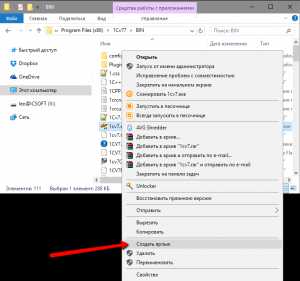
(Кликните для увеличения картинки)
Ярлык создаться на Рабочем столе, его нужно найти, выделить правой кнопкой мышки и выбрать Свойства. На закладке Ярлык, в поле Объект после «C:\Program Files\1Cv77\BIN\1cv7.exe» дописать следующее:
CONFIG /DПутьКБазеДанных /NИмяПользователя /PПароль @ПутьКФайлуПакетногоЗапуска.
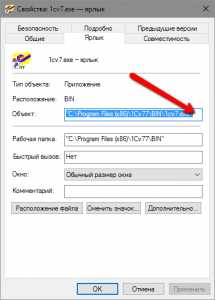
(Кликните для увеличения картинки)
Файл пакетного запуска представляет собой обычный текстовый файл с параметрами запуска. Вот как он выглядит:
Чтоб не заморачиваться можете скачать файл пакетного запуска. (Не забудьте разархивировать)
Если вы воспользуетесь приведенным файлом, то ваша база данных будет сохраняться в файл под именем Arhiv.zip в ту же папку, где лежит сам файл пакетного запуска.
Теперь для того чтобы сохранить 1С достаточно лишь запустить этот ярлык. В результате запустится Конфигуратор под именем и паролем пользователя, которого мы указали в свойствах ярлыка. Сразу же после запуска конфигуратора автоматически запустится встроенный механизм сохранения данных. После завершения сохранения Конфигуратор сам закроется.
Таким образом выполнив единоразово небольшую настройку вы сможете очень просто сохранять данные программы 1С.
Можно пойти еще дальше и настроить автоматический запуск, созданного нами ярлыка в определенное время. Для этого нужно в Windows создать Назначенное задание, указать время и периодичность запуска, а в качестве программы для запуска, указать созданный нами ярлык.
4. 1С как сохранить базу — Использование сторонних средств
Если у вас несколько баз или вы желаете выполнять резервное копирование несколько раз в день, то использование выше упомянутых способов будет не очень удобным. Для таких случаев существуют сторонние приложения, с помощью которых можно полностью автоматизировать процесс резервного копирования.
После долгих поисков я остановился на программе Effector Saver. Меня привлекли следующие преимущества:
- Копирование сразу нескольких баз (при чем на разных платформах: 1С:Предприятия 8, 1С:Предприятия 7.7).
- Выполнение в назначенное время.
- Запуск механизма «Тестирование и исправление ИБ».
- Функционал завершения работы пользователей 1С:Предприятия
- Отправка отчетов о результате работы задач.
- Дополнительное копирование в локальной сети, или на сервер FTP.
- Есть бесплатная версия.
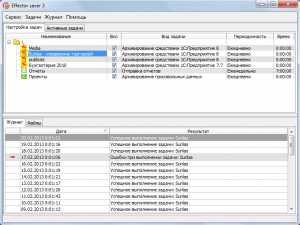
(Кликните для увеличения картинки)
Более подробно смотрите на сайте программы Effector Saver, там же ее можно скачать Effector Saver.
Свои вопросы и пожелания оставляйте в комментариях.
Не забудьте поделиться этой статьей с друзьями.
1c.kvit.pp.ua
Как сохранять данные в программе 1С:Бухгалтерия?
Имея свежую копию базы, Вы всегда сможете восстановить данные (на момент создания копии) даже после краха программы и переустановки операционной системы. Вы можете также подключить базу из архивной копии на другом ПК, например, на домашнем.
Как архивировать базы, или Спасение утопающих — дело рук самих утопающих 1. Запустите программу 1С. В диалоговом окне «Запуск 1С» в раскрывающемся списке «В режиме» выберите «Конфигуратор». В текстовом поле «Информационные базы» выберите нужную базу — OK. Запустится «Конфигуратор».
2. Выберите меню Администрирование — Сохранить данные… В открывшемся диалоговом окне «Сохранение данных» — в текстовом поле «Сохраняемые файлы» — по умолчанию выбраны: *.DBF 1CV7. DD 1CV7. MD 1CV7. ORD 1CV7. SPL USRDEF\USERS.USR
ExtForms\*.ert
При желании (или при необходимости) можно добавить архивируемые файлы, щелкнув по кнопке «Добавить». 3. Внизу справа от текстового поля «Сохранять в» щелкните кнопку «…» — откроется диалоговое окно «Сохранить архив как» — выберите место сохранения архива (имя архива по умолчанию 1Cv7. zip, но Вы можете изменить его, например, указывая в имени архива текущую дату). Если архив с таким именем уже существует, откроется диалоговое окно «Конфигуратор» с сообщением: «На диске присутствует файл с именем архива. Создан:. Модифицирован:. Вы хотите перезаписать его? Да/Нет». Будет создан архив выбранной базы 1Cv7.zip.
4. Появится диалоговое окно «Сохранение данных» с сообщением: «Сохранение завершено. Объем архива:. Количество частей архива: .» Закройте два окна «Сохранение данных». Закройте «Конфигуратор».
Как восстановить данные информационной базы 1. Для восстановления данных информационной базы из сохраненного ранее архива запустите программу 1С в режиме «Конфигуратор» (см. выше).
2. Выберите меню Администрирование — Восстановить данные… В открывшемся диалоговом окне «Восстановление данных» щелчком по кнопке «…» (расположенной справа от текстового поля «Восстанавливать из архива») откройте диалоговое окно «Восстановить из архива». Выберите файл 1Cv7. zip — Открыть — Восстановить.
Внимание: 1. Не рекомендуется прерывать процесс восстановления информации из архива, так как в этом случае база данных будет восстановлена не полностью и, скорее всего, окажется неработоспособной.
2. Восстановление И Б из архивной копии производится в каталог с текущей ИБ, и всё ее содержимое будет заменено информацией из архивной копии. Поэтому перед восстановлением проверьте, какая ИБ выбрана текущей.
3. Если Вы не чувствуете себя достаточно подготовленным пользователем программы, — доверьте работу с ИБ специалистам! Всего Вам доброго!
shkolazhizni.ru